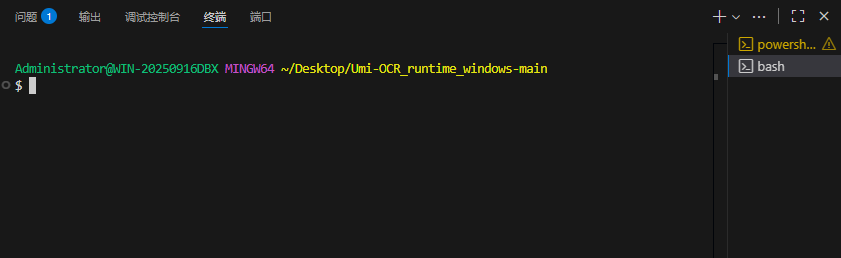VsCode中配置Git-Bash终端
一、进入Git官网下载页面下载,请根据自己的系统进行下载。(点击我进入官网下载页面)
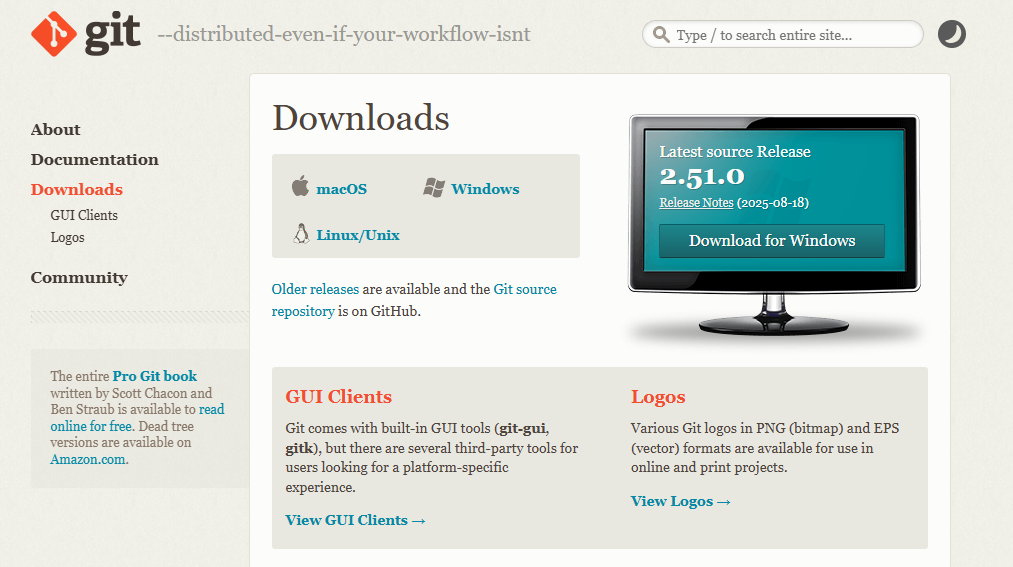
二、点开Git安装程序,一直点击Next安装即可。
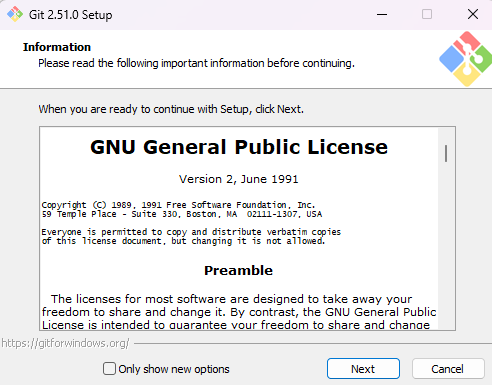
三、打开VsCode,点击“文件”-“首选项”-“设置”-点击右上角,如下图。
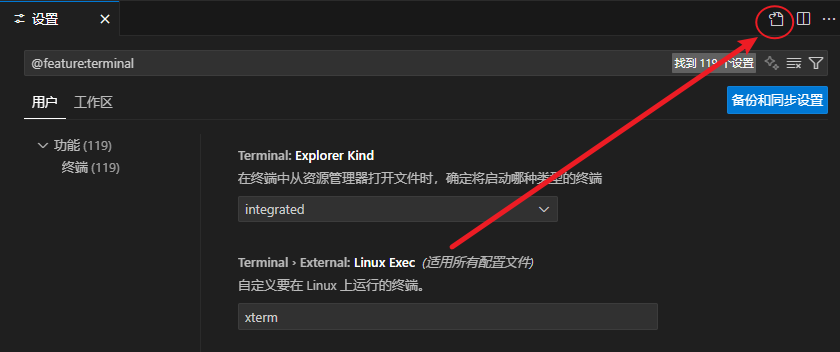
四、在打开的json文件中输入以下命令,注意,在下面位置请选择自己安装Git的路径,精准到exe主程序的启动文件。
"terminal.integrated.profiles.windows": {"PowerShell": {"source": "PowerShell","icon": "terminal-powershell"},"Command Prompt": {"path": ["${env:windir}\\Sysnative\\cmd.exe","${env:windir}\\System32\\cmd.exe"],"args": [],"icon": "terminal-cmd"},"GitBash": {"path": ["选择自己安装Git程序的路径,精准到exe主程序启动文件"],"args": ["-l"],"icon": "terminal-bash"}}, "terminal.integrated.defaultProfile.windows": "GitBash",如图所示:
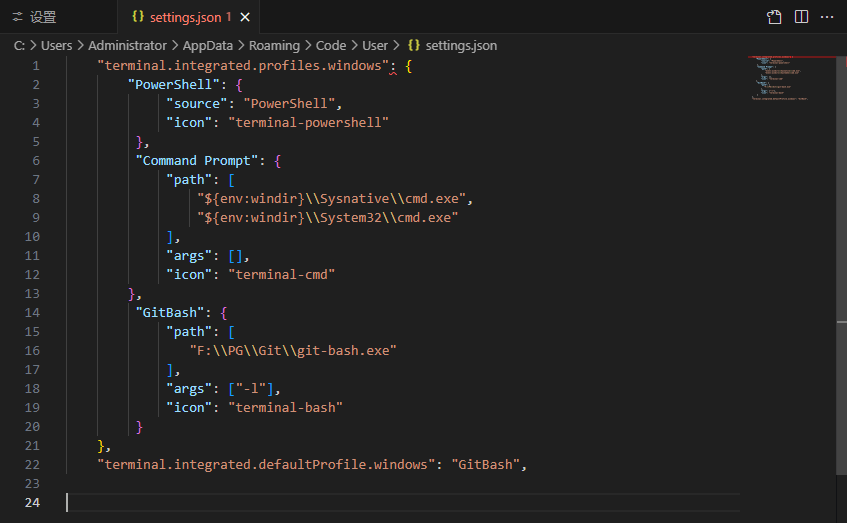
五、输入好后保存,关闭重启VsCode。重启后在菜单栏选择“查看”-“终端”,调用出终端后,“Powershell”可能会显示黄色感叹号,这个不影响,点击左边的箭头,选择“Git Bash”即可,如下图所示。
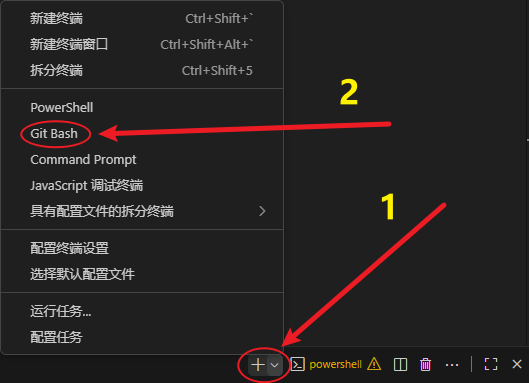
六、后面就可正常使用。